PS设计简洁绚丽的洋酒海报教程(3)
- 2021-04-30 15:50
- 来源/作者:站酷/巧匠视觉
- 己被围观 次
5、得到一个光之后图层模式改成滤色,放到产品的高光处。找一个光斑的素材放在产品上图层模式叠加。 6、放入冰块调整好远近大小关系对比。空间感就
5、得到一个光之后图层模式改成滤色,放到产品的高光处。找一个光斑的素材放在产品上图层模式叠加。


6、放入冰块调整好远近大小关系对比。空间感就出来了。
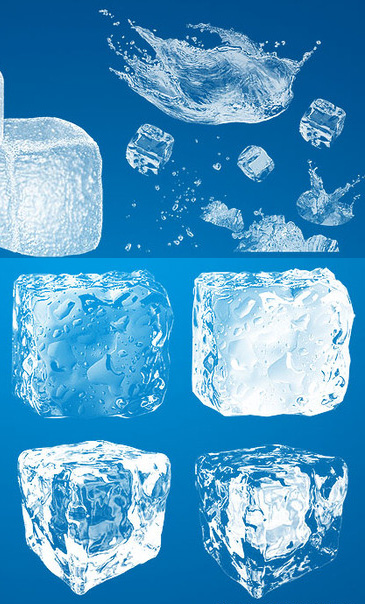
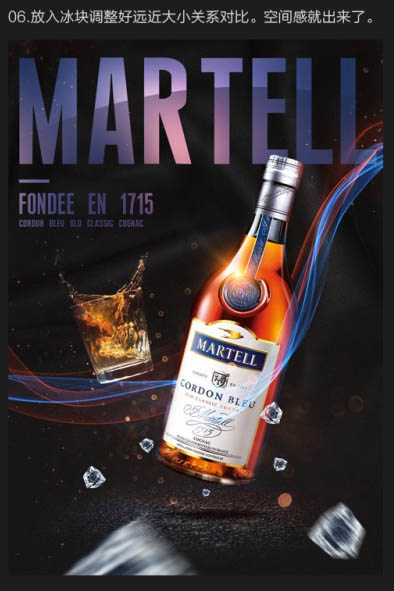
六、整体调色:
1、用选取颜色调整画面黄色、白色、黑色的地方,让画面颜色更加协调有品质。
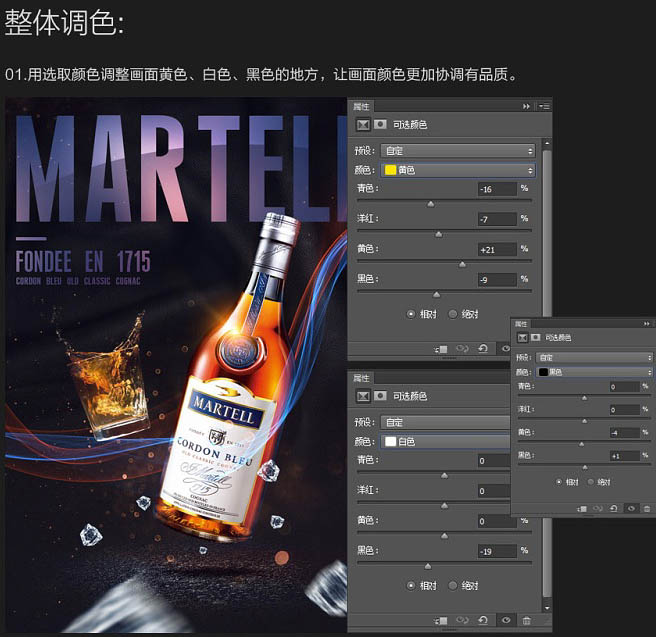
2、用曲线调整画面,压暗深色调亮浅色的部分,让对比度强一点,突出产品。

3、最后Ctrl + Alt + Shift + E 盖印图层,加个高反差保留,图层模式选叠加,这一步是为了加强画面的细节。
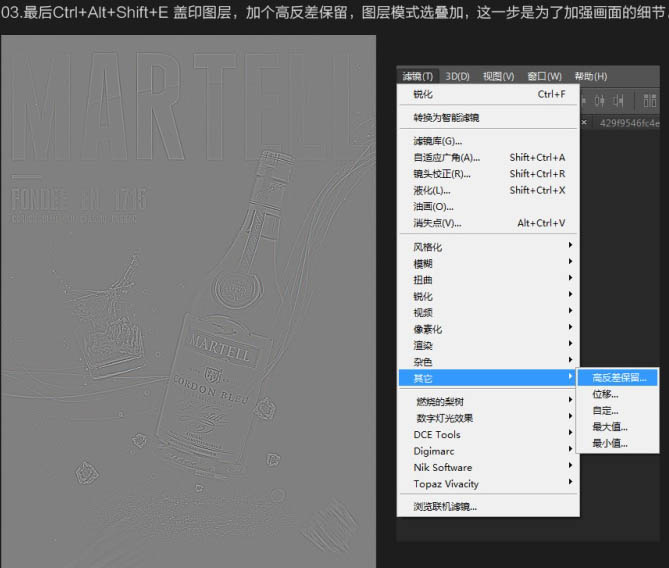
最终效果:

(责任编辑:极限)
*PSjia.COM 倾力出品,转载请注明来自PS家园网(www.psjia.com)
下一篇:PS简单绘制精致的重新启动图标




